腾讯文档表格的批注怎么删除
1、在腾讯文档中,打开一个表格,选中需要添加批注的单元格

2、右击鼠标,滑动选项,点击“添加批注”

3、输入批注内容,点击“确定”,可以添加批注

4、如果要删除批注的,点击一下含有批注的单元格,就可以看到批注内容

5、点击批注内容,可以进入批注编辑
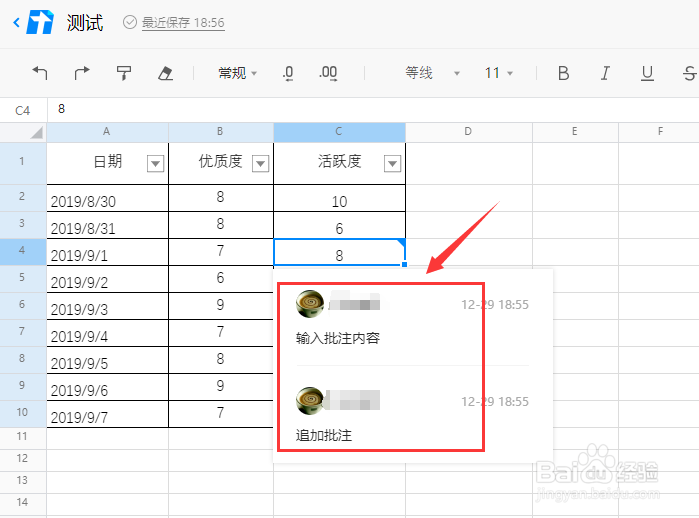
6、把鼠标放置到某一条批注内容中,点击“删除”,可以删除单条批注内容
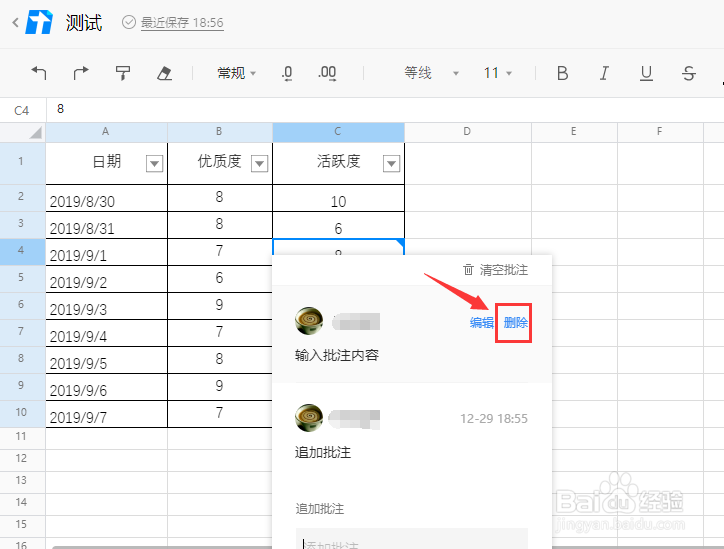
7、点击批注内容右上方的“清空批注”

8、弹框提示中,点击“确认”,可以清空此单元格中的所有批注内容

9、总结
1、右击单元格,点击“添加批注”,可以去添加批注内容
2、点击含有批注的单元格,再点击批注内容,把鼠标放置到某一条批注内容中,点击“删除”,可以删除单条批注内容
3、点击批注内容右上方的“清空批注”,弹框提示中,点击“确认”,可以清空此单元格中的所有批注内容
声明:本网站引用、摘录或转载内容仅供网站访问者交流或参考,不代表本站立场,如存在版权或非法内容,请联系站长删除,联系邮箱:site.kefu@qq.com。
阅读量:144
阅读量:161
阅读量:64
阅读量:74
阅读量:81